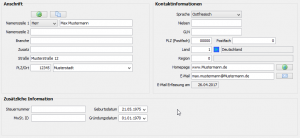Adressen Adresse: Unterschied zwischen den Versionen
| [gesichtete Version] | [gesichtete Version] |
| (23 dazwischenliegende Versionen desselben Benutzers werden nicht angezeigt) | |||
| Zeile 1: | Zeile 1: | ||
| − | < | + | <section begin=beschreibung/> |
== Allgemeine Beschreibung == | == Allgemeine Beschreibung == | ||
| − | + | {{toc}} {{Datei|Adressen_Adresse.png |Adresse}} | |
| − | + | Über die Adresse hat der Anwender die Möglichkeiten Adress-, Kontakt- sowie zusätzliche Informationen {{{1| zu einer Person}}} zu hinterlegen: | |
| − | Über die Adresse hat der Anwender die Möglichkeiten Adress-, Kontakt- sowie zusätzliche Informationen {{{ | ||
| − | |||
| − | ==== Anschrift ==== | + | |
| − | + | <div style="overflow:hidden"> | |
| + | ==== <u>Anschrift</u> ==== | ||
Im Anschriftenbereich können die Haupt-Adressdaten aufgenommen werden. Diese bestehen aus der Anrede, den Namenszeilen 1-2, der Branche, einem Zusatz sowie der Straße, Postleitzahl und dem Ort. | Im Anschriftenbereich können die Haupt-Adressdaten aufgenommen werden. Diese bestehen aus der Anrede, den Namenszeilen 1-2, der Branche, einem Zusatz sowie der Straße, Postleitzahl und dem Ort. | ||
| − | ==== Kontaktinformationen ==== | + | ==== <u>Kontaktinformationen</u> ==== |
| − | |||
In den Kontaktinformationen können weitere Details zum Kontakt aufgenommen werden. | In den Kontaktinformationen können weitere Details zum Kontakt aufgenommen werden. | ||
| − | + | {|class="wikitable" style="width:100%" | |
| − | ! style="width: | + | ! style="width:13em" | Attribute |
! Beschreibung | ! Beschreibung | ||
|- | |- | ||
| Zeile 51: | Zeile 49: | ||
| E-Mail-Erfassung am | | E-Mail-Erfassung am | ||
| Informiert den Anwender darüber, wann zuletzt eine E-Mail-Adresse eingetragen wurde. | | Informiert den Anwender darüber, wann zuletzt eine E-Mail-Adresse eingetragen wurde. | ||
| − | |} | + | |} </div> |
| + | |||
| + | |||
| + | ==== <u>Zusätzliche Informationen</u> ==== | ||
| + | In den zusätzlichen Informationen können weitere Informationen eingetragen werden. Hier können neben der Steuernummer und der MwSt.-Identnummer außerdem das Geburtsdatum eines Kontaktes oder das Gründungsdatum eines Unternehmens angegeben werden. <section begin=sl/> | ||
| − | + | '''SelectLine.''' Wird ein Kunde aus SelectLine übernommen, besteht für den Anwender hier lediglich die Möglichkeit zu den bereits vorhandenen Informationen in der Anschrift die Namenszeile 2 und einen Zusatz sowie in den Kontaktinformationen das Nielsengebiet, die GLN sowie Land und Region zu erweitern. Ebenfalls kann in den zusätzlichen Informationen das Gründungsdatum der Firma angegeben werden. <section end=sl/> | |
| − | |||
| − | |||
| Zeile 62: | Zeile 62: | ||
Zusätzlich zu den Feldern befinden sich im Bereich Anschrift, sowie im Bereich Kontaktinformationen nachstehende Buttons: | Zusätzlich zu den Feldern befinden sich im Bereich Anschrift, sowie im Bereich Kontaktinformationen nachstehende Buttons: | ||
| − | :{ | + | {{:Funktion_GoogleMaps}}{{:Funktion_Adresse_kopieren}}{{:Funktion_Internetseite_aufrufen}}{{:Funktion_Email_schreiben}}<section end=beschreibung/> |
| − | |||
| − | |||
| − | |||
| − | |||
| − | |||
| − | |||
| − | |||
| − | |||
| − | |||
| − | |||
| − | |||
| − | |||
== Anwender-Aktionen == | == Anwender-Aktionen == | ||
'''Funktionen''' | '''Funktionen''' | ||
| − | * '''Adresse kopieren''' Soll die Anschrift | + | * '''Adresse kopieren''' Soll die Anschrift ein weitere Mal (evtl. in leicht abgewandelter Form) in den Adressen hinterlegt werden, so hat der Anwender die Möglichkeit den kompletten Datensatz mit Hilfe dieser Funktion zu kopieren und mit 'Speichern' erneut anzulegen. |
<noinclude>{{Navigation|Adressen Adresse}}</noinclude> | <noinclude>{{Navigation|Adressen Adresse}}</noinclude> | ||
Aktuelle Version vom 19. April 2022, 10:51 Uhr
Allgemeine Beschreibung
Über die Adresse hat der Anwender die Möglichkeiten Adress-, Kontakt- sowie zusätzliche Informationen zu einer Person zu hinterlegen:
Zusätzliche Informationen
In den zusätzlichen Informationen können weitere Informationen eingetragen werden. Hier können neben der Steuernummer und der MwSt.-Identnummer außerdem das Geburtsdatum eines Kontaktes oder das Gründungsdatum eines Unternehmens angegeben werden.
SelectLine. Wird ein Kunde aus SelectLine übernommen, besteht für den Anwender hier lediglich die Möglichkeit zu den bereits vorhandenen Informationen in der Anschrift die Namenszeile 2 und einen Zusatz sowie in den Kontaktinformationen das Nielsengebiet, die GLN sowie Land und Region zu erweitern. Ebenfalls kann in den zusätzlichen Informationen das Gründungsdatum der Firma angegeben werden.
Funktionsbuttons
Zusätzlich zu den Feldern befinden sich im Bereich Anschrift, sowie im Bereich Kontaktinformationen nachstehende Buttons:
Anwender-Aktionen
Funktionen
- Adresse kopieren Soll die Anschrift ein weitere Mal (evtl. in leicht abgewandelter Form) in den Adressen hinterlegt werden, so hat der Anwender die Möglichkeit den kompletten Datensatz mit Hilfe dieser Funktion zu kopieren und mit 'Speichern' erneut anzulegen.
Seite eingebunden in:
|